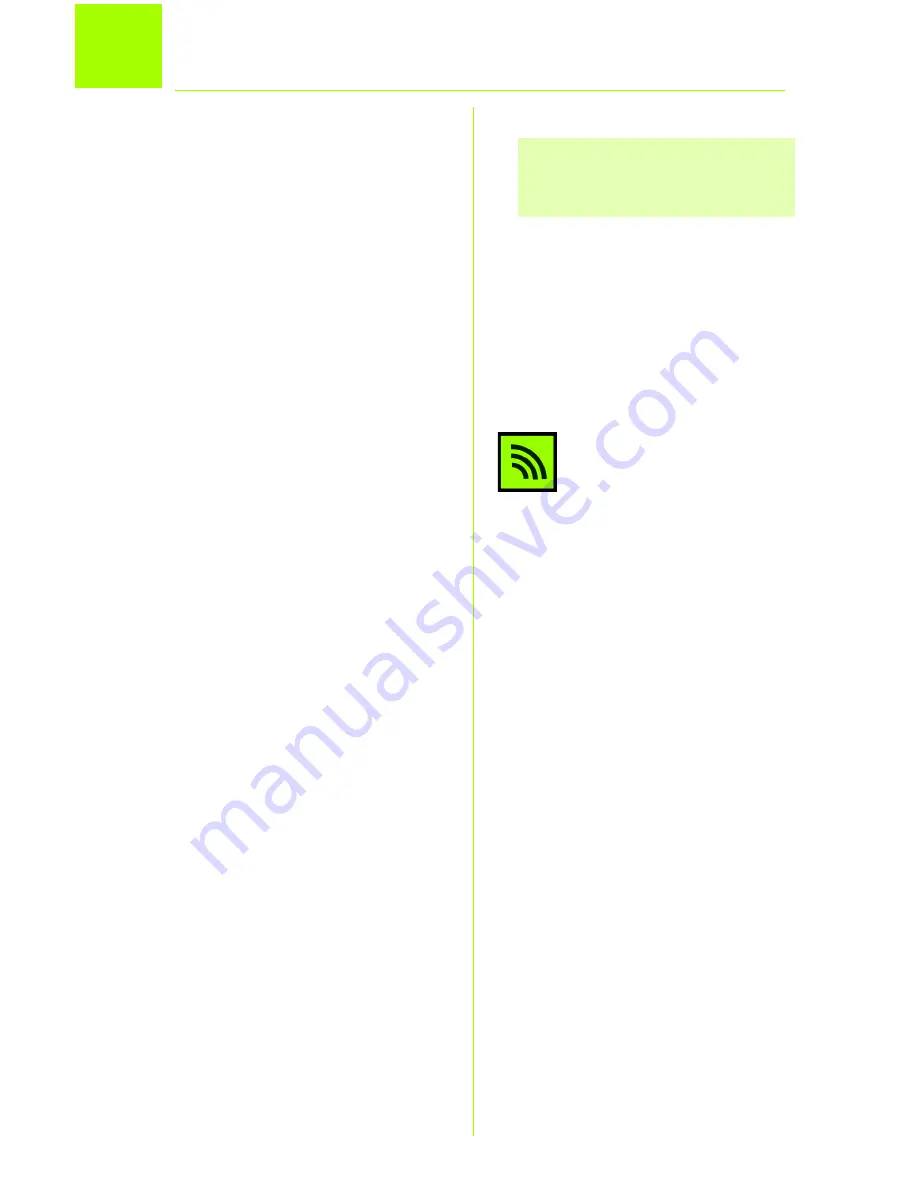
7
4
Använda Wireless Network Monitor
(Övervakare för trådlösa nätverk)
Använd Wireless Network Monitor till att
kontrollera länkinformationen, söka efter
tillgängliga trådlösa nätverk eller skapa
profiler med olika
konfigurationsinställningar.
Få åtkomst till Wireless Network
Monitor (Övervakare för trådlösa
nätverk)
När du har installerat och anslutit
adaptern visas ikonen Wireless Network
Monitor (Övervakare för trådlösa nätverk)
i datorns systemfält. Om Wireless
Network Monitor är aktiverat är ikonen
grön. Om Wireless Network Monitor är
avaktiverat eller om adaptern inte är
ansluten är ikonen grå.
Fönstret Link Information
(Länkinformation)
Välkomstfönstret för Wireless Network
Monitor är
Link Information
(Länkinformation). I det här fönstret kan
du se den trådlösa signalens styrka och
kvalitet. Du kan också klicka på
More
Information
(Mer information) för att visa
ytterligare status och statistik för den
trådlösa anslutningen. Om du vill söka
efter tillgängliga trådlösa nätverk klickar
du på
Site Survey
(Platsöversikt). Om du
vill göra ändringar i konfigurationen eller
skapa en anslutningsprofil klickar du på
Profiles
(Profiler).
Link Information (Länkinformation)
I fönstret
Link Information
(Länkinformation)
visas information om nätverksläge,
signalstyrka och länkkvalitet för den
aktuella anslutningen. Där finns också en
OBS!
Wireless Network Monitor bör
endast användas EFTER att adaptern
har installerats.
Ikonen Övervakare
för trådlösa nätverk

























